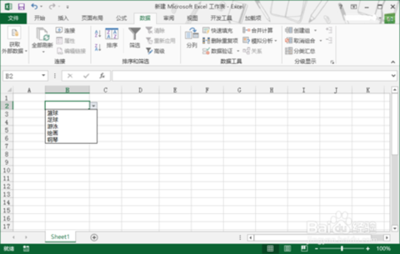【 总引言:生活工作中,你也许经常使用OFFICE,但强大的OFFICE很多有用的功能被我们忽略了,这些小技巧也许对于某些任务非常有用,我将陆续推出OFFICE的小众有用技巧系列,敬请关注。适用于OFFICE2007,OFFICE2013。】
如果需要在EXCEL中插入单选框,复选框怎么办?例如,需要做个“诸如你的职业是什么?”这样的调查。这就需要EXCEL的插入表单控件的功能。
小众有用技巧-EXCEL篇:[3]插入表单控件——工具/原料EXCEL2007或EXCEL2013原始数据表小众有用技巧-EXCEL篇:[3]插入表单控件——方法/步骤
![小众有用技巧-EXCEL篇:[3]插入表单控件](http://img.413yy.cn/images/30101030/30033348t01f10615ffe468b75c.jpg)
小众有用技巧-EXCEL篇:[3]插入表单控件 1、
先看下效果,下面是两个调查表单,左边使用的是单选按钮,右边使用的是复选按钮。
小众有用技巧-EXCEL篇:[3]插入表单控件 2、
插入表单控件是在开发工具选项卡下,该选项卡不在默认主选项卡,需要添加该选项卡。在 文件->选项->自定义功能区,勾选开发工具
小众有用技巧-EXCEL篇:[3]插入表单控件 3、
回到表格,即看到多了一个开发工具选项卡, 选择开发工具->插入->表单控件->分组框。
小众有用技巧-EXCEL篇:[3]插入表单控件 4、
将分组框重命名为“你的职业”
小众有用技巧-EXCEL篇:[3]插入表单控件_表单控件
小众有用技巧-EXCEL篇:[3]插入表单控件 5、
再选择开发工具->插入->表单控件->选项按钮,重命名按钮标题,将按钮整齐排列在分组框内,即做出如下效果。
小众有用技巧-EXCEL篇:[3]插入表单控件 6、
如果需要多选,则可以使用表单控件下面的复选框按钮,如下图,调查兴趣爱好,可以有多个选项,使用复选框。还有其他的一些控件,读者可以自行探索。
小众有用技巧-EXCEL篇:[3]插入表单控件——注意事项表单控件不能用鼠标框选选中,可以通过右键点击控件,控件得到焦点后可以移动表单的按钮需要手工对齐,暂时没找到对齐的方法。如果你觉得这篇经验有用,请投票收藏或分享,这会让更多的人收获有用的知识。如果喜欢我的系列,请关注我。
 爱华网
爱华网